excel表格怎么删除不想要的内容 Excel快速删除表格内容的两个小技巧,在编辑工作表时,可能会为表格中某些单元格区域设置各种各样的格式。当要清除设置了某种格式的单元格内容,可通过查找功能快速实现。如,以绿色背景为条件查找单元格并清除其内容,具体操作方法如下。
如何在 Microsoft Excel 中删除表格
注意:请记住,删除表格会删除你的所有表格数据。
如何使用键盘键删除 Excel 中的表格
要快速删除电子表格中的表格,请使用键盘上的键。
首先,使用 Microsoft Excel 启动你的电子表格。在电子表格中,选择要删除的整个表格。
选择表格后,按键盘上的 Delete 键。 Excel 将从电子表格中删除选定的表格。
提示:要快速恢复已删除的表格,请按 Ctrl+Z (Windows) 或 Command+Z (Mac)。
如果需要,你也可以只删除空白行和列。
如何使用菜单选项删除 Excel 中的表格
在 Excel 中删除表格的另一种方法是使用内置的“清除”选项。
要使用此方法,首先,使用 Microsoft Excel 打开电子表格。在电子表格中,选择你要删除的整个表格。
选择表格后,在 Excel 顶部的功能区中,单击“主页”选项卡。
在“主页”选项卡的“编辑”部分中,选择“清除”选项。
在“清除”菜单中,点击“全部清除”。
就是这样。你的表格现已从 Excel 电子表格中消失。

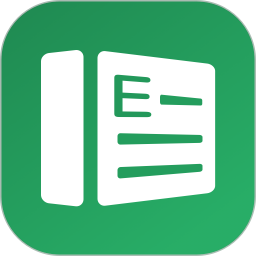
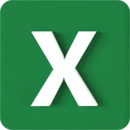

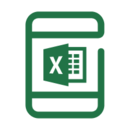

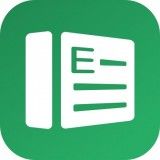





 相关攻略
相关攻略
 近期热点
近期热点
 最新攻略
最新攻略